Senden von Daten
ANMERKUNG
In GSelector kann eine einzelne Datenbank mehr als einen Sender oder Kanal enthalten. Data Exchange kann den gesamten Datenbankinhalt oder einzelne Stationen aus der Datenbank senden. Wenn Sie die gesamte Datenbank versenden, müssen die Empfänger ihre Datenbank durch die von Ihnen gesendeten Daten ersetzen. Wenn Sie einen einzelnen Sender senden, ersetzt dieser einen gleichnamigen Sender des Empfängers oder wird als neuer Sender in dessen Datenbank aufgenommen.
Zum Übertragen von Daten per RCS Data Exchange benötigen Sie eine RCS-Benutzer-ID und ein Passwort. Weitere Informationen über zur Registrierung finden Sie auf der Seite Anmeldung/Register.
Wenn Sie GSelector benutzen, können Sie Ihre Daten nur an andere GSelector-Benutzer der gleichen oder einer neueren Version senden. (Daten eines einzelnen Senders aus einer größeren Datenbank lassen sich nur übertragen, wenn der Empfänger die gleiche Version von GSelector nutzt wie Sie ). Wenn Sie auch Linker aktiviert haben, muss der Empfänger nicht notwendigerweise auch Linker nutzen, aber er hat dann keinen Zugriff auf Linker-spezifische Funktionen. Ihr Empfänger benötigt außerdem das Einverständnis des/der Sendenden, eine Lizenz für die Datenbank zu erhalten, die Sie ihm schicken. Vergewissern Sie sich, dass Sie dies im Voraus arrangieren.
Wenn Sie zum ersten Mal Daten mit Data Exchange senden, öffnet das System eine Webseite mit der Vereinbarung über die Nutzungsbedingungen für Data Exchange. Lesen Sie die Vereinbarung und klicken Sie auf die Schaltfläche ICH AKZEPTIERE am Ende der Seite, wenn Sie sie akzeptieren.
- Um Daten in GSelector zu senden, öffnen Sie das Menü Datei und klicken Sie auf Datenaustausch. Klicken Sie auf Datenbank senden.
- Das Dialogfeld Datenbank senden wird angezeigt:
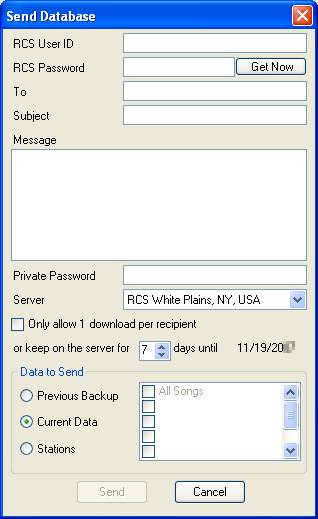
- Füllen Sie die Dialogfelder wie unten beschrieben aus. Wenn Sie Hilfe benötigen, drücken Sie F1 im GSelector.RCS-Benutzer-ID: Hier wird Ihre RCS-Benutzer-ID eingetragen. In einigen Fällen ist dies die gleiche Adresse wie Ihre E-Mail-Adresse. Dieses Feld kann bereits von einem früheren Benutzer ausgefüllt worden sein. Achten Sie darauf, dass Ihre ID angezeigt wird.RCS-Passwort: Geben Sie Ihr RCS-Passwort in dieses Feld ein.Schaltfläche „Jetzt anfordern“: Wenn Ihre E-Mail-Adresse bei RCS hinterlegt ist, klicken Sie auf diese Schaltfläche, um die RCS-Website aufzurufen und eine Benutzer-ID und ein Passwort per E-Mail anzufordern.
An: Geben Sie die E-Mail-Adresse der Person ein, an die Sie die Daten senden möchten. Die Daten werden nicht per E-Mail verschickt, sondern es wird eine Benachrichtigung zur Abholung der Datenbank verschickt, sobald die Daten vollständig hochgeladen wurden. Die hier verwendete E-Mail-Adresse kann jede beliebige sein, aber nur Personen, die GSelector haben, können die von Ihnen gesendeten Daten nutzen. Wenn Sie mehr als einen Empfänger angeben möchten, geben Sie mehrere E-Mail-Adressen in dieses Feld ein, wobei Sie die einzelnen Adressen durch ein Komma trennen. Um die Daten an den RCS-Support in New York zu senden, geben Sie support@rcsworks.com ein.
Betreff: (fakultativ) Dies wird die Betreffzeile der E-Mail-Benachrichtigung sein, die an den/die Empfänger gesendet wird.
Nachricht: (fakultativ) Dabei handelt es sich um eine Textnachricht, die in der E-Mail-Benachrichtigung an den/die Empfänger enthalten ist. Geben Sie in dieser Nachricht nicht Ihr privates Passwort an.
Privates Passwort: (optional, aber empfohlen) Geben Sie in dieses Feld ein schwer zu erratendes Passwort ein. Dadurch wird Ihre Datenbank verschlüsselt, bevor sie an RCS gesendet wird, und sie bleibt auf dem RCS-Server verschlüsselt. Der Empfänger benötigt das private Passwort, um die Datenbank abrufen zu können. Ohne dieses Kennwort kann niemand (auch RCS nicht) auf die von Ihnen gesendete Datenbank zugreifen, ohne dass ein ausgeklügeltes kryptografisches Kennwort geknackt werden muss. Geben Sie das private Kennwort dem/den Empfänger(n) über eine andere Methode als den Datenaustausch weiter (z. B. private E-Mail, Telefonanrufe usw.) HINWEIS: RCS empfiehlt dringend die Verwendung eines privaten Kennworts für alle Übertragungen.
Server: In diesem Feld ist nur eine Auswahl möglich. Sie können die Einstellung so belassen, wie sie ist.
Nur einen Download pro Empfänger zulassen: Dieses Kontrollkästchen wird nicht mehr verwendet.
Auf dem RCS-Server für [ ] Tage aufbewahren: Dieses Steuerelement wird nicht mehr verwendet. Ihre Daten stehen sieben Tage lang zum Download bereit.
Zu sendende Daten: Wählen Sie Vorherige Sicherung, um aus einer Liste von bereits erstellten Datenbanksicherungen auszuwählen. Wählen Sie Aktuelle Daten, um eine neue Sicherungskopie der Datenbank (alle Stationen) zu erstellen, so wie sie jetzt vorliegt. Wählen Sie Sender, wenn Sie angeben möchten, welcher Kanal in Ihrer Datenbank übertragen werden soll. In diesem Szenario setzen Sie ein Häkchen neben den Stationsnamen, um ihn auszuwählen.
- Klicken Sie auf die Schaltfläche Senden, um die Daten zu senden. Ein Sicherungsvorgang kann beginnen, wenn Sender oder Aktuelle Daten ausgewählt wurden. Die Software zeigt den Fortschritt beim Senden der Daten an RCS an. Je nach Geschwindigkeit Ihrer Internetverbindung kann dies einige Sekunden bis einige Minuten dauern. Wenn die Übertragung abgeschlossen ist, erscheint die Meldung „Erfolgreich“.
- Wenn Ihre Datenbank auf dem RCS-Server verfügbar ist, wird eine E-Mail-Nachricht an jede von Ihnen angegebene E-Mail-Adresse des Empfängers gesendet. Je nachdem, wie ausgelastet der RCS Data Exchange Server ist, kann es einige Minuten dauern, bis die E-Mail-Benachrichtigungen gesendet werden. Es gibt keine Möglichkeit, eine Kopie der E-Mail anzufordern, aber es kann nicht schaden, sich selbst als Empfänger einzutragen, um zu sehen, was in der Benachrichtigung steht.
Anmerkungen:
- RCS empfiehlt Ihnen, das private Passwort zu verwenden, um Ihre Daten während des Uploads und auf dem RCS-Server zu verschlüsseln. Ihr(e) Empfänger benötigen dieses Passwort.
- Geben Sie das private Kennwort der Datenbank nicht im Betreff oder in der Nachricht an. Übermitteln Sie diese separat an den/die Empfänger.
- Die auf dem RCS-Server gespeicherten Daten werden nach Ablauf der Sieben-Tage-Frist vernichtet.
- Jeder Upload der gleichen Datenbank ist eine separate Sicherung auf dem Data Exchange Server. Wenn Sie jedoch Daten an mehrere Empfänger senden, werden die gleichen Daten an jeden Empfänger in einer einzigen Übertragung geliefert.
- Jede Datenbank kann maximal sieben Tage auf dem RCS-Server aufbewahrt werden.
Übersicht über Ihre gesendeten Objekte
Sie können sich auf der RCS-Website anmelden, um die von Ihnen gesendeten Datenaustausch-Datenbanken über die Seite Mein Datenaustausch zu verwalten.
Empfangen von Daten
WICHTIG In GSelector kann der Empfang von Data Exchange-Datenbanken Ihre bestehende Datenbank überschreiben. Es ist äußerst wichtig, dass Sie eine Sicherungskopie Ihrer aktuellen Datenbank erstellen, bevor Sie eine weitere Datenbank über Data Exchange installieren.
Um Daten über RCS Data Exchange empfangen zu können, müssen Sie eine Data Exchange ID besitzen. Diese spezielle ID ist in einer E-Mail-Benachrichtigung enthalten, die Ihnen ein Benutzer mit einer RCS-Datenbank geschickt hat. Diese Benachrichtigung enthält eine Textnachricht wie z. B.:
Sie können diesen Artikel unter der Datenaustausch-ID 010C0104000000 herunterladen.
In der E-Mail-Benachrichtigung wird angegeben, welche Version von GSelector mit den an Sie gesendeten Daten funktionieren wird. Sie müssen diese Version von GSelector oder eine neuere Version verwenden, um die Daten erfassen zu können.
Wenn Sie Ihre ID per E-Mail oder von unserer Website erhalten haben, gehen Sie wie folgt vor, um die Datenbank abzurufen:
- Öffnen Sie in GSelector das Menü Datei und wählen Sie Datenaustausch.
- Wählen Sie im Menü Datenaustausch die Option Datenbank empfangen. Das Dialogfeld Daten empfangen wird angezeigt. Wenn Sie Hilfe benötigen, drücken Sie F1 im GSelector.
- Im Feld E-Mail-Adresse sollten Sie Ihre eigene E-Mail-Adresse angeben. Diese muss mit der Adresse übereinstimmen, die der Absender verwendet hat, um die Datenbank an Sie zu senden.
- Geben Sie in das Feld Datenaustausch-ID die Datenaustausch-ID ein, die Sie erhalten haben. TIPP: Wenn die Datenaustausch-ID auf demselben Computer angezeigt wird, auf dem GSelector läuft, markieren Sie nur den Wert der Datenaustausch-ID, kopieren Sie die Daten mit Strg-C (oder Bearbeiten|Kopieren), klicken Sie dann in das Feld Datenaustausch-ID und fügen Sie sie mit Strg-V ein. Auf diese Weise wird verhindert, dass Sie die Nummer falsch eingeben.
- Wenn der Absender ein privates Passwort für diese Datenbank verwendet hat, müssen Sie es in das Feld Passwort eingeben.
- Wenn Sie neue Daten über Data Exchange empfangen, wird Ihre aktuelle GSelector-Datenbank überschrieben. Wenn Sie zuerst Ihre aktuelle Datenbank sichern möchten, bevor Sie die empfangenen Daten installieren, lassen Sie das Kontrollkästchen Backup current database to OOPS aktiviert. Es wird nicht empfohlen, dieses Kontrollkästchen zu deaktivieren.
- Klicken Sie auf OK, um das Herunterladen der Datenbank zu starten. Sofern Sie die Option zum Sichern Ihrer bestehenden Daten nicht deaktiviert haben, wird Ihre aktuelle Datenbank gesichert. Die Software zeigt den Fortschritt beim Abrufen der Daten aus RCS, beim Entpacken und bei der Lizenzierung der Daten an. Je nach Geschwindigkeit Ihrer Internetverbindung kann dies einige Sekunden bis einige Minuten dauern. Wenn die Übertragung abgeschlossen ist, erscheint die Meldung „Daten erfolgreich empfangen“.
- Die Internet-Lizenzierung wird automatisch aufgerufen, um eine Lizenz für die Datenbank auf Ihrem Computer zu erstellen. Wenn die Lizenz erfolgreich ist, können Sie die Daten verwenden. Ist dies nicht der Fall, wenden Sie sich bitte an RCS, um eventuelle Lizenzierungsprobleme zu klären.
- Wenn Sie zu der Datenbank zurückkehren möchten, die Sie vor dem Erhalt eines Datenaustauschobjekts hatten, verwenden Sie die Funktion GSelector Data Restore, um die OOPS-Datenbank wiederherzustellen.
Anmerkungen:
Auf der Webseite Mein Datenaustausch werden die Pickup-IDs der von Ihnen gesendeten und gesendeten Datenbanken aufgeführt. Wenn Sie die Abhol-ID von dieser Website abrufen, brauchen Sie nicht auf den Eingang der Benachrichtigungs-E-Mail zu warten.